Harmony-afstandsbediening wordt niet gedetecteerd door de computer
Lees dit artikel als de Harmony-desktopsoftware je Harmony-afstandsbediening of -hub niet kan vinden tijdens de configuratie of tijdens een synchronisatie.
Harmony-afstandsbediening wordt niet gedetecteerd door de computer
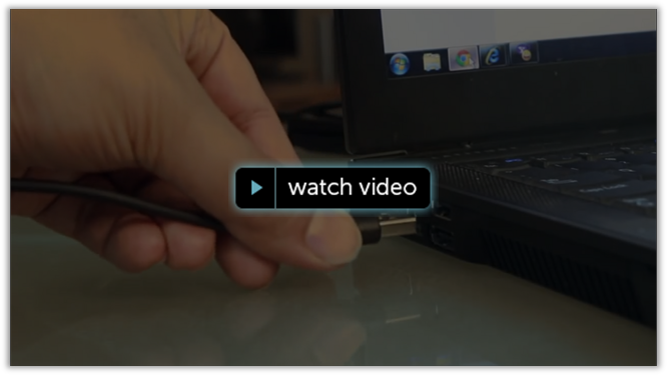
Nuttige tips
Als u Harmony Remote Software v7.x met een Mac gebruikt en uw Harmony kan niet synchroniseren, kunt u het probleem oplossen met onze stuurprogrammapatch.
- Gebruik de USB-kabel die bij uw afstandsbediening werd geleverd. Sommige USB-kabels werken mogelijk niet goed.
- Controleer of de USB-kabel goed en rechtstreeks is aangesloten op uw computer.
- Gebruik geen USB-hub.
- Probeer een andere USB-poort op uw computer te gebruiken.
- De batterijen voor de Harmony 200/300/350/600/650/700-afstandsbedieningen moeten zijn geplaatst.
- Harmony Ultimate-, Ultimate One- en Touch-afstandsbedieningen kunnen rechtstreeks op de computer worden aangesloten. Sluit het oplaadstation niet aan op de computer.
- Het duurt 30 seconden voordat de Harmony Hubs wordt gedetecteerd nadat deze in aangesloten op de computer.
- Controleer of de USB-kabel goed is aangesloten op uw afstandsbediening.
Harmony 200/300/350

Ultimate One of Touch


- Probeer uw computer opnieuw op te starten.
- Probeer de Harmony-afstandsbediening opnieuw op te starten door de aan/uit-knop 15 seconden ingedrukt te houden.
- Probeer uw afstandsbediening op een andere computer aan te sluiten.
Harmony-afstandsbediening wordt niet gedetecteerd door de computer
Nuttige tips
- Gebruik de USB-kabel die bij uw afstandsbediening werd geleverd. Sommige USB-kabels werken mogelijk niet goed.
- Controleer of de USB-kabel goed en rechtstreeks is aangesloten op uw computer.
- Gebruik geen USB-hub.
- Probeer een andere USB-poort op uw computer te gebruiken.
- De batterijen voor de Harmony 200/300/350/600/650/700-afstandsbedieningen moeten zijn geplaatst.
- Harmony Ultimate-, Ultimate One- en Touch-afstandsbedieningen kunnen rechtstreeks op de computer worden aangesloten. Sluit het oplaadstation niet aan op de computer.
- Het duurt 30 seconden voordat de Harmony Hubs wordt gedetecteerd nadat deze in aangesloten op de computer.
- Controleer of de USB-kabel goed is aangesloten op uw afstandsbediening.
- Probeer uw computer opnieuw op te starten.
- Probeer de Harmony-afstandsbediening opnieuw op te starten door de aan/uit-knop 15 seconden ingedrukt te houden.
- Probeer uw afstandsbediening op een andere computer aan te sluiten.
Harmony 900, 1000 en 1100
Voor gebruik van verouderde Logitech Harmony Remote-software op macOS 10.15+ moet een extensie voor systeemsoftware van Logitech Inc. worden ingeschakeld. Als dit niet is toegestaan, kan de software geen verbinding maken en niet met je Harmony-afstandsbediening communiceren.
De Harmony-software kan stoppen wanneer je afstandsbediening tijdens installatie wordt gevonden, of wanneer je je afstandsbediening probeert bij te werken. Dit stuurprogramma is vereist voor de afstandsbedieningen Harmony 900, 1000 en 1100.
De extensie inschakelen
- Klik op de appel linksboven op je scherm om naar je Systeemvoorkeuren te gaan.
- Klik op Beveiliging en privacy.
- Klik op het tabblad Algemeen.
- Klik aan de onderkant op het vergrendelingspictogram voor verificatie om wijzigingen door te voeren. Voer je wachtwoord in wanneer je daarom wordt gevraagd.
- De melding System software from developer Logitech Inc. was blocked from loading (Systeemsoftware van ontwikkelaar Logitech Inc. is geblokkeerd tijdens het laden) verschijnt. Klik op Toestaan.
- Als je de aanbeveling krijgt de Mac opnieuw op te starten, doe dit dan.
De extensie verwijderen
Verwijder de software-extensie alleen als je je Harmony-software verwijdert, omdat verouderde Logitech Harmony Remote-software niet goed meer werkt wanneer je de extensie verwijdert.
- Open je Finder-venster door op het pictogram Finder in je dock te klikken.
- Selecteer Ga op de bovenste menubalk en vervolgens Ga naar map.
- Typ /Library/Extensions/.
- Zoek het bestand logitech.kext en sleep het naar de Prullenmand.
Selecteer je afstandsbediening
We moeten weten welk type afstandsbediening je hebt om je de juiste instructies te kunnen geven. Selecteer een van de onderstaande opties om aan de slag te gaan.


Incompatibele afstandsbediening
Instructies op deze pagina zijn niet relevant voor de Harmony-afstandsbediening die je hebt geselecteerd.
← GA TERUG

 Nederlands
Nederlands English
English Frans
Frans Duits
Duits Italiaans
Italiaans Spaans
Spaans